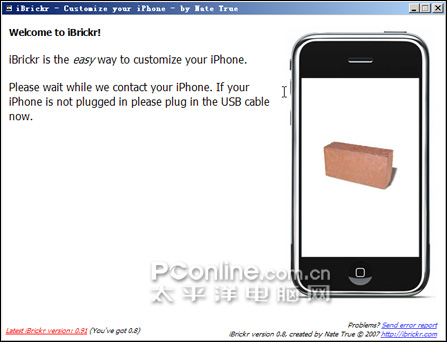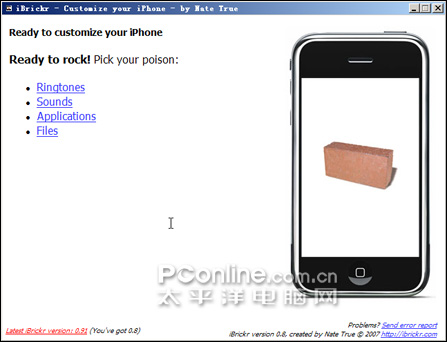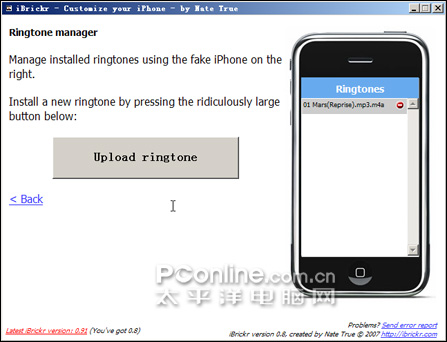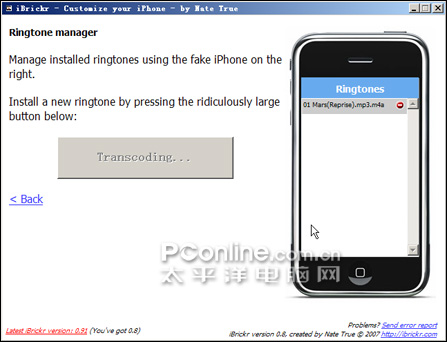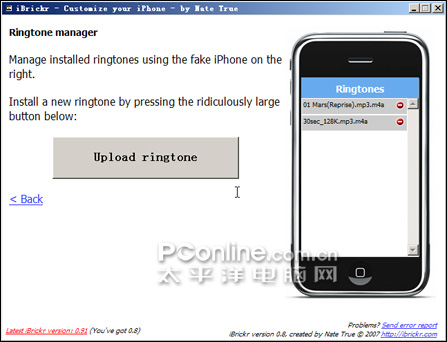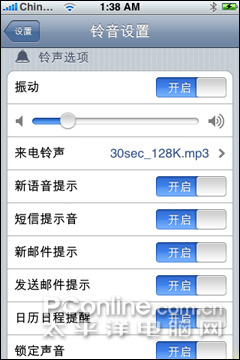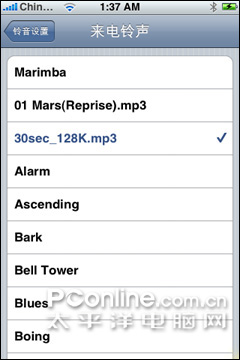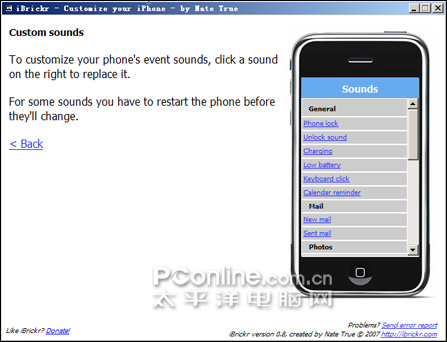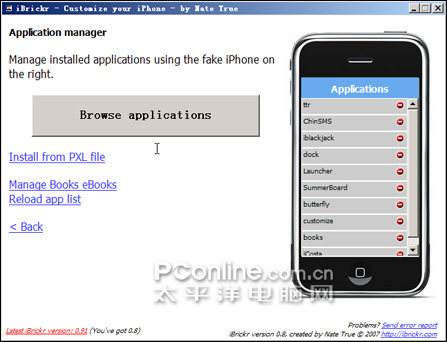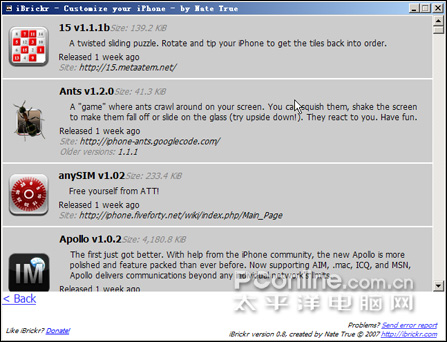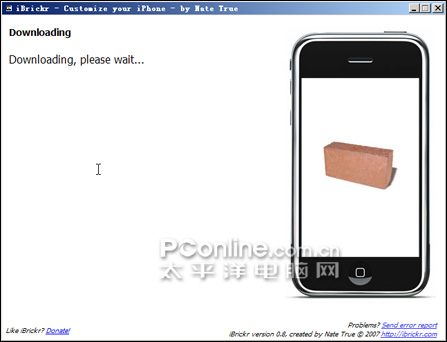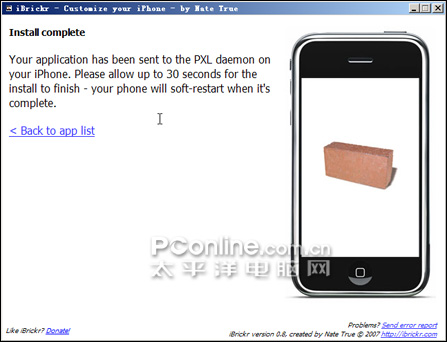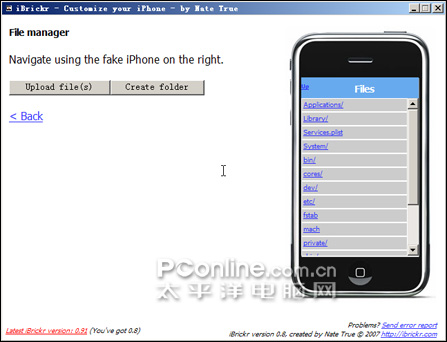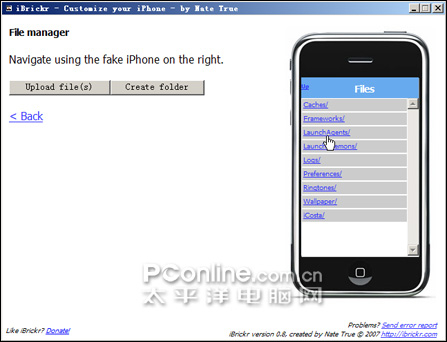- 游泳也需音乐相伴!韶音OpenSwim Pro评测
- 又一款轻量化电竞
- 元气满满的充电之旅!铂陆帝商超活动嗨翻周末
- 雷柏机甲编码主题系列警戒线S-07图赏:以机械美感诠释潮流新理念桌搭!
- 更适合新手体质的枪战游戏,《无畏契约》开战!
- 现代与传统的融合之旅:贝尔金笔记本扩展坞体验
- 航天品质下的极速充电体验——航嘉G65 GaN快速充电器评测
- 有颜有实力的外设谁能不爱?来看雷柏商超巡演
- 新潮外设引爆全场!雷柏联合PC打造潮品酷玩趴
- 幻彩绚丽,玩趣十足!雷柏V700DIY键盘图赏
- U皇就该配板皇,超频玩家现身说法教你选主板
- 13代酷睿的超频利器,有好板才有好性能
- 全新升级,雷柏V20S RGB光学游戏鼠标2023版详解
- 马斯克30亿放“烟花”,民航故事为何值钱?
- 让露营生活更精致!铂陆帝户外电源AC180评测
- 惠威音响体验:音响中的艺术品,拥有好听的灵魂
- HiFi级音响用料 仙籁 N8音响专用交换机售2980元
- 高品质听音 仙籁 M1T 纯数字音乐播放器促销5000元
- 高质量音源 仙籁 B2网络数字音乐播放器促销3480元
- 纯白雅致的羽量级旗舰游戏外设—雷柏VT9白色版
- 游泳也需要音乐相伴!韶音新一代游泳耳机OpenSwim Pro评测12日
- 又一款轻量化电竞"神鼠"来袭!玄熊猫3395游戏鼠标今晚首发149元10日
- 元气满满的充电之旅!铂陆帝商超活动嗨翻周末27日
- 雷柏机甲编码主题系列警戒线S-07图赏:以机械美感诠释潮流新理念桌搭!24日
- 更适合新手体质的枪战游戏,《无畏契约》国服正式开战!20日
- 玩物近话论:现代科技与甘南秘境的融合之旅 贝尔金笔记本扩展坞体验14日
- 航天品质下的极速充电体验——航嘉G65 GaN快速充电器评测12日
- 有颜有实力的外设好物谁能不爱?雷柏点燃PCGROUP潮品商超巡演15日
- 新潮外设好物引爆全场!雷柏联合PCGROUP打造潮品酷玩趴15日
- 幻彩绚丽,玩趣十足!雷柏V700DIY热插拔机械键盘图赏10日
- U皇就该配板皇,超频玩家现身说法教你选主板26日
- 13代酷睿的超频利器,有好板才有好性能25日
- 全新升级 经典复刻 雷柏V20S RGB光学游戏鼠标2023版详解25日
- 马斯克30亿放“烟花”,民航故事为何值钱?23日
- 告别电量焦虑,让露营生活多一分精致!铂陆帝户外电源AC180开箱评测17日
- 惠威音响体验:音响中的艺术品,拥有好听的灵魂04日
- HiFi级音响用料 仙籁 N8音响专用交换机售2980元27日
- 高品质听音 仙籁 M1T 纯数字音乐播放器促销5000元27日
- 高质量音源 仙籁 B2网络数字音乐播放器促销3480元27日
- 纯白雅致的羽量级旗舰游戏外设——雷柏VT9双模无线游戏鼠标白色版上市23日
一步到位!简单方便!iPhone软件ibrickr使用全攻略
2007-11-11 23:49 出处:PConline 作者:PConline手机频道·士旦 责任编辑:wangshizheng
|
1回顶部
对于使用iPhone的用户来说,如何最大限度的将iPhone的功能发挥到极致则是大家都想达到的目的,不过对于新入手iPhone的用户来说,如何让使用才是大家所关注的话题。 虽然目前iPhone的软件很多,但是有很多都非常的复杂,在此为众多的iPhone用户介绍ibrickr这款最为简单易用的自定义铃声、提示音替换、应用程序安装以及文件替换的软件,让大家能够快速的发挥iPhone的功能。 使用ibrickr这款软件的前提便是电脑商要先安装Microsoft.NET Framework 2.0,否则的话也许无法正常启动软件。然后就是下载ibrickr,在此我们提供0.8版本的ibrickr,点击下载。解压缩后双击ibrickr运行程序即可。
运行程序后,ibrickr会提示将iPhone通过数据线进行连接 连接上数据线之后,ibrickr正常运行,并且出现以下的显示窗口,提供了4个选项的功能,由上至下分别是:上传自定义铃声、修改系统提示音、安装iPhone的应用程序和系统文件上传替换四种功能。接下来我们便来一项项的功能进行操作使用。
ibrickr正常运行后的菜单界面 2回顶部 一、自定义铃声上传 点击第一个选项进入自定义铃声上传的功能之后便会出现以下的界面,点击Upload ringtone的选项便能够进行铃声的选择了,然后大家跟着我们的图片和文字进行操作吧。
ibrickr的铃声上传界面
选择需要上传到iPhone的音乐文件,不过需要注意的是不要上传中文名的音乐文件,否则很难删除哦!
选择音乐文件后,ibrickr会将文件转换成为M4A的音频格式,在此需要一个转换等待的时间。
嘿~上传完毕了,到iPhone的铃声设置的来电铃声中便能够看到相关的铃声并做出设定了就这样iPhone也就能用上自己个性化的铃声了。如果想删除铃声用鼠标点击铃声右侧的红色图标即可,使用起来非常的方便。
3回顶部 二、系统提示音替换 进入系统提示音替换的功能之后,ibrickr的显示界面如下:
iPhone的内置提示音替换非常的简单,只需要点击右侧的相关文件即可选择铃声上传进行替换,不过需要提醒大家的便是替换后原始的铃声文件只有在iPhone硬起之后才能使用,并且上传的铃声文件需要其他软件才能上传,与铃声一样,上传的文件不能含有中文字符。对于这个操作,大家需要小心,没什么需要的话只是替换下信息提示音就好。 下面的便是iPhone机身内置提示音的列表: General常规声音 4回顶部 三、应用软件APPlications安装 第一次进入这个功能会出现以下的画面,根据提示去做就好。 安装完成后,ibrickr会出现以下的显示界面(由于安装了许多程序,也许大家看到的界面与次界面有些出入,但不影响使用):
点击Browse applications进行应用程序的在线浏览安装
有巨多的应用程序和游戏供大家选择,不过英文的界面看上去对于国人来说较为不便。
应用程序和游戏的安装非常方便,看上那个软件用鼠标一点即可进行下载安装,有些程序可能较大,大家需要耐心等待下载安装的过程哦
安装完成之后ibrickr会有相关的提示,同时iPhone也会有相应的声音提醒,进入iPhone的菜单后便可看到相应的程序图标,点击便可运行了。
iPhone装了应用软件后的超强界面截图 5回顶部 四、上传替换iPhone的系统文件 上传替换iPhone的系统文件的操作界面如下,有了前面几个步骤的操作,相信在这个功能下大家都有相关的操作经验了,两个按键分别是上传文件、创建新文件夹的的功能。
上传替换iPhone的系统文件也非常的简单,只需要在右侧的窗口中选择好相对应的文件夹,然后上传文件即可,对于系统重要的文件,建议大家先下载回来做备份,以防出错在上传回去覆盖即可。对于系统文件的修改有一定的风险,建议大家熟悉iPhone之后再开始进行修改替换。
ibrickr这一软件对于iPhone的各种使用和操控均非常的方便,一个软件便能够完成众多的功能,很是不错,对于这个软件的应用介绍到此便告一段落,我们还将会对应用程序以及软件等进行ibrickr的相关操作方式和介绍,希望能够帮到众多的iPhone使用者。 |
- vivo X1的QQ卸载后在线安装失败怎么恢复
- vivo X1如何下载java资源并安装使用
- vivo X1支持什么格式的软件安装
- vivo X1软件和游戏安装在哪个位置比较合适
- vivo X1安装程序时提示内存不足如何处理
- OPPO Find 5如何下载、安装、使用游戏
- 小米手机在安装软件的时候提示应用程序未安装怎么办
- 小米手机软件无法安装到SD卡怎么办
- 联想乐Phone K2如何把lca文件安装到移动终端
- 联想乐Phone K2乐商店下载的软件为什么安装失败
- 联想乐Phone K2如何卸载已安装程序
- 联想乐Phone K2如何更新已安装的程序
- 国行联通版iPhone5刷机后电信3G卡可用吗
- 小米手机安装游戏完后没有图标怎么办
- 诺基亚X7-00如何安装互联网通话服务
- 小米手机能将软件安装到SD卡里吗